การพิมพ์ด้วยเสียงใน Outlook lite ช่วยให้คุณสามารถใช้การแปลงคําพูดเป็นข้อความใน 5 ภาษาของอินเดียที่แตกต่างกันเพื่อเขียนเนื้อหาใน Office ด้วยไมโครโฟนและการเชื่อมต่ออินเทอร์เน็ตที่เชื่อถือได้ ซึ่งเป็นวิธีที่รวดเร็วและง่ายดายในการร่างอีเมล ส่งการตอบกลับ และบันทึกเสียงที่คุณต้องการ
สิ่งสำคัญ: มีให้บริการเฉพาะในอินเดีย พร้อมใช้งานสําหรับผู้ใช้ที่เป็นผู้บริโภคเท่านั้น
-
เริ่มอีเมลใหม่หรือตอบกลับ แตะไอคอนไมโครโฟนเพื่อเปิดการพิมพ์ด้วยเสียง
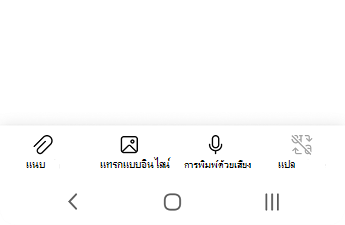
-
เลือกภาษาที่คุณต้องการพูด ภาษาอังกฤษจะถูกเลือกตามค่าเริ่มต้น
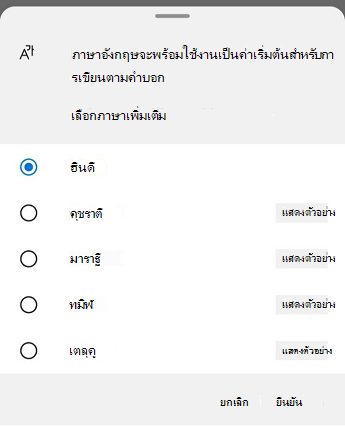
-
รอให้ปุ่มไมโครโฟนเปิดขึ้นและเริ่มฟัง
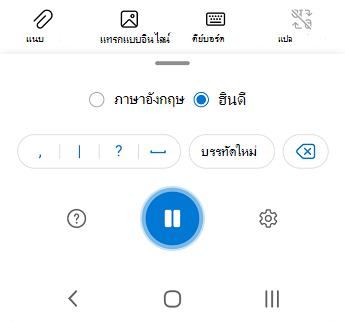
-
เริ่มพูดในภาษาที่เลือกเพื่อดูข้อความที่ปรากฏบนหน้าจอ
ภาษาที่รองรับ
ภาษาพูดที่รองรับ:
-
อังกฤษ
-
ฮินดี
-
คุชราต
-
มราฐี
-
ทมิฬ
-
เตลูกู
หมายเหตุ: ความแม่นยําแตกต่างกันไปตามภาษา และเรากําลังทํางานอย่างต่อเนื่องเพื่อปรับปรุงความแม่นยํา
ความเป็นส่วนตัว
บริการนี้ไม่ได้จัดเก็บข้อมูลเสียงหรือข้อความที่ถอดเสียงของคุณ
การเปลืองคําพูดของคุณจะถูกส่งไปยัง Microsoft และใช้เพื่อให้ผลลัพธ์ข้อความแก่คุณเท่านั้น
การแก้ไขปัญหา
ถ้าคุณไม่เห็นปุ่มเพื่อเริ่มการเขียนตามคําบอก:
-
ตรวจสอบให้แน่ใจว่าคุณลงชื่อเข้าใช้ด้วยการสมัครใช้งาน Microsoft 365 ที่ใช้งานอยู่
-
การถอดเสียงไม่พร้อมใช้งานใน Office 2016 หรือ 2019 สําหรับ Windows ที่ไม่มี Microsoft 365
หากคุณเห็นข้อความ "เราไม่สามารถเข้าถึงไมโครโฟนของคุณได้":
-
ตรวจสอบให้แน่ใจว่าไม่มีแอปพลิเคชันหรือเว็บเพจอื่นกําลังใช้ไมโครโฟนแล้วลองอีกครั้ง
ถ้าคุณเห็น "มีปัญหากับไมโครโฟนของคุณ" หรือ "เราตรวจไม่พบไมโครโฟนของคุณ":
-
ตรวจสอบให้แน่ใจว่าได้เสียบไมโครโฟนแล้ว
-
ทดสอบไมโครโฟนเพื่อให้แน่ใจว่าใช้งานได้
ถ้าคุณเห็น "การถอดเสียงไม่ได้ยินคุณ" หรือถ้าไม่มีสิ่งใดปรากฏบนหน้าจอขณะที่คุณถอดเสียง:
-
ตรวจสอบให้แน่ใจว่าไมโครโฟนของคุณไม่ได้ปิดเสียงอยู่
-
ปรับระดับอินพุตของไมโครโฟนของคุณ
-
ย้ายไปยังตําแหน่งที่เงียบกว่า
-
หากใช้ไมโครโฟนในตัว ให้ลองลองอีกครั้งด้วยชุดหูฟังหรือไมโครโฟนภายนอก
ถ้าคุณเห็นคําที่ไม่ถูกต้องเป็นผลลัพธ์หรือมีคําหายไปเป็นจํานวนมาก:
-
ตรวจสอบให้แน่ใจว่าคุณใช้การเชื่อมต่ออินเทอร์เน็ตที่รวดเร็วและเชื่อถือได้
-
หลีกเลี่ยงหรือกําจัดเสียงรบกวนเบื้องหลังที่อาจรบกวนเสียงของคุณ
-
ลองพูดอย่างตั้งใจมากขึ้น
-
ตรวจสอบเพื่อดูว่าไมโครโฟนที่คุณกําลังใช้จําเป็นต้องได้รับการอัปเกรดหรือไม่










